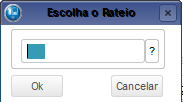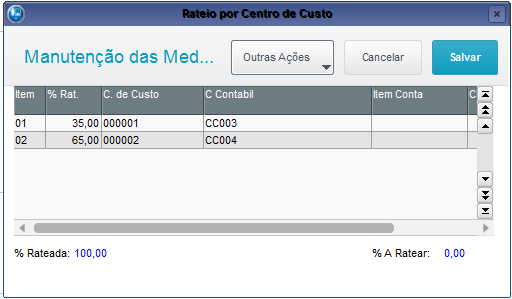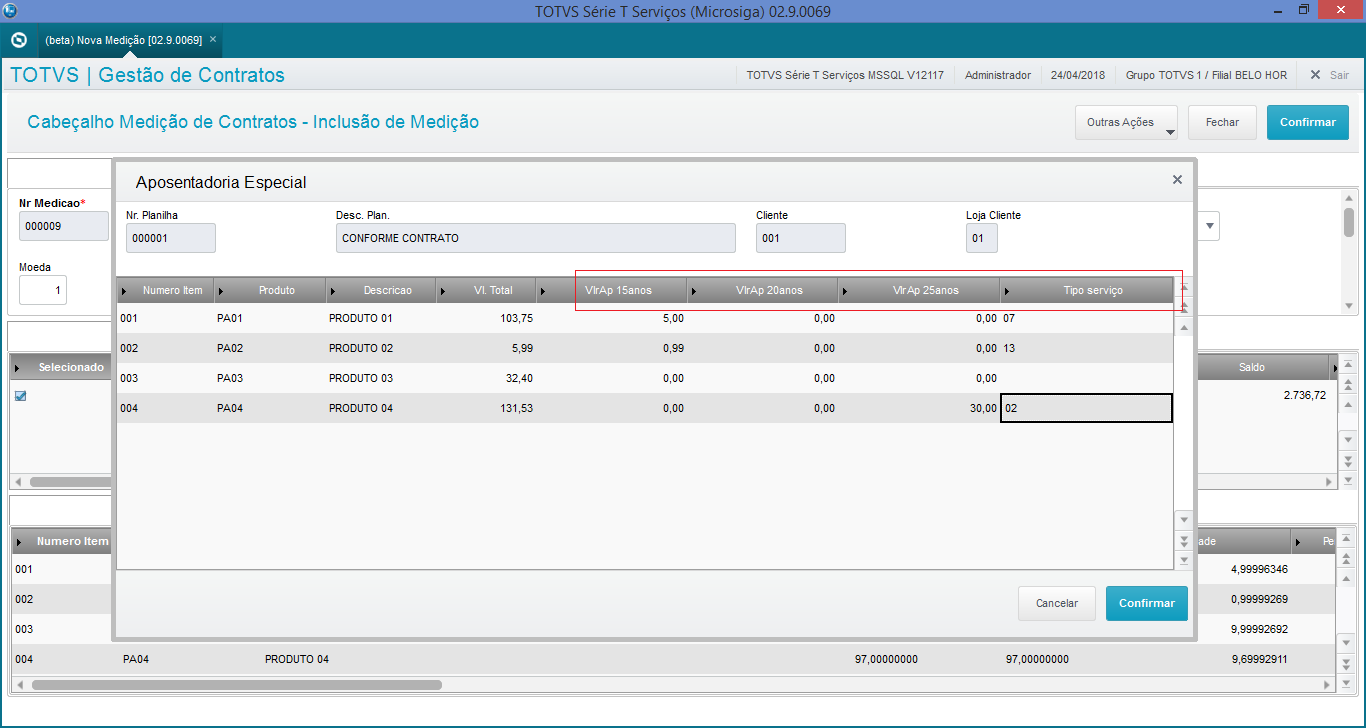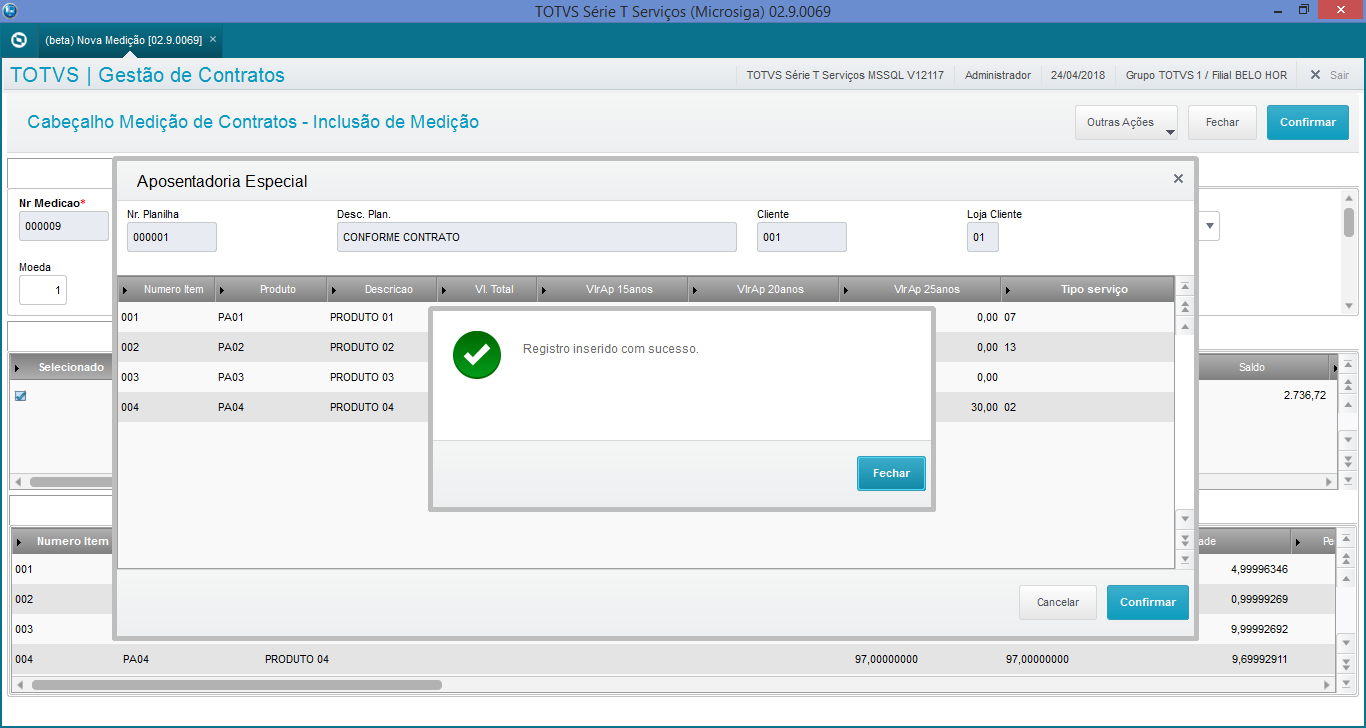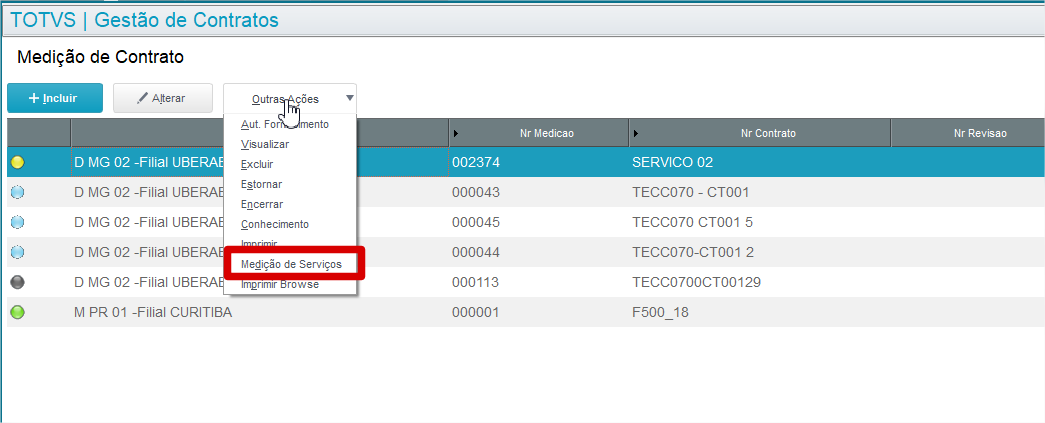Índice
Objetivo
Tendo em vista a melhoria do processo de medições dos contratos, a rotina de medição foi totalmente repaginada em MVC para uma melhor experiência de uso mais amigável e flexível.
Entre as diversas melhorias no processo, destacam-se a medição de múltiplas planilhas e a geração de diversos documentos (Notas ou Títulos) para uma mesma planilha.
Muitas das funcionalidades da medição eram disponíbilizadas no botão “Outras ações” e foram transformadas em abas, tornando mais simples e amigável a utilização, como por exemplo o rateio contábil de itens e as multas/bonificações.
Outro grande diferencial é a possibilidade da visualização do resumo dos valores da medição daquela planilha na linha da grid e um resumo total da medição na aba “Totais”.
Nota
Essa opção permite desfazer o encerramento de uma medição, excluindoCom a possibilidade da seleção de diversas planilhas na mesma medição, agora o tipo de planilha torna-se o regente das regras aplicadas aos itens compreendidos dentro de sua estrutura. Sendo assim, é possível a medição de planilhas fixas e flexíveis, com e sem cronograma e qualquer outra variação disponibilizadas no tipo de planilhas em uma única medição.
Entretanto, para cada planilha serão gerados pedidos ou títulos separados, como medições individuais, mas ainda atrelados a mesma medição e, por este motivo, caso seja necessário o estorno da medição, todos pedidos e títulos de todas as planilhas serão estornados.
Nota
Agrupador de documentos
Visando uma maior flexibilização nas medições do contrato, foi desenvolvido o agrupador de documento.
Utilizando o campo Agrup. Doc (CNE_IDPED), é possível definir um agrupador para os itens de uma planilha que está sendo medida. Os itens serão agrupados no mesmo documento gerado, caso sejam do mesmo tipo.
Mapa Mental
Conheça neste diagrama as informações que contemplam as funcionalidades da rotina:
Em construção
Na página principal da rotina, estão disponíveis as opções:
Permite incluir a medição da realização de um serviço ou recebimento de um material, indicando os percentuais/quantidades realizadas ou recebidos e seus respectivos valores.
Selecione esta opção, eleja a filial, clique em Ok.
Selecione o código do contrato e clique em salvar, selecione a competência.
Marque a(s) planilha(s) desejada(s), clique em Ok.
Nota
Nesta nova medição, o campo Medição Zerada está localizado na planilha e não no cabeçalho. Isto se deve ao fato de poder medir diversas planilhas para a mesma medição.
Nota
Itens que possuam algum tipo de inconsistência/bloqueio não serão considerados na medição. Para que seja possível ignorá-los, é necessário selecionar o campo Ignora Item Bloq. (CXN_IGITEM).
Nota
Permite a visualização das informações da medição.
Na janela principal, selecione o registro desejado.
Clique em Outras Ações, selecione a opção Visualizar e confirme o procedimento.
As informações são apresentadas de acordo com as orientações descritas no item Principais Campos.
Permite a pesquisa de informações com a utilização de filtros que as ordenam baseado no índice selecionado considerando, por exemplo, a filial+código.
Importante
Para medições de contratos que estejam cadastrados com uma condição de pagamento do tipo 9, é obrigatório que existam os campos CND_PARC[ N ] e CND_DATA[ N ] onde [ N ] é a quantidade de parcelas definida no parâmetro MV_NUMPARC.
Para mais informações acesse: Contrato de Vendas para o Tipo 9 da Condição de Pagamento-cnta120_contrato_de_vendas_tipo.htm
Natureza de títulos financeiros
Para medições que gerem títulos financeiros de contas a pagar ou contas a receber, a natureza enviada aos títulos respeita a seguinte ordem:
- Natureza informada no ponto de entrada CN121NAT
- Natureza cadastrada no contrato
- Natureza cadastrada no cliente / fornecedor da planilha
- Natureza cadastrada no parâmetro MV_CNNATMD
Essa opção permite desfazer o encerramento de uma medição, excluindo os pedidos gerados, retornando os saldos das planilhas, dos cronogramas e dos contratos relacionados.
O estorno da medição somente poderá ser realizado para os pedidos de compra ou de venda que estiverem totalmente em aberto.
Na janela principal, selecione o registro desejado.
Clique em Outras Ações, selecione a opção Estornar.
Confirme o procedimento, com clique no botão Sim.
Após apresentação da tela com a mensagem Medição/entrega estornada com sucesso, clique em Ok.
Nota
Medições geradas em revisões diferentes a do contrato com o parâmetro MV_CNREVMD desativado, não poderão ser estornadas.
Para que o estorno ocorra corretamente, faz-se necessário desfazer a revisão até a revisão original onde foi inclusa a medição.
Recurso disponível somente para contratos de compras.
A autorização de fornecimento permite agilizar o recebimento dos itens da uma medição.
Para incluir uma autorização de fornecimento, utilize a opção "Aut. Fornec" na rotina de medições. O processo de inclusão de uma autorização de fornecimento segue os mesmos procedimentos de uma medição, entretanto o pedido será gerado automaticamente após a inclusão da autorização de fornecimento e não no encerramento como ocorre com as medições.
Nota
Caso seja configurado o bloqueio automático das movimentações financeiras (inclusão do campo E2_MSBLQL pelo configurador), estas movimentações serão geradas bloqueadas, sendo liberadas após o encerramento da autorização de fornecimento.
Permite aplicar valor de desconto durante a inclusão e alteração de uma medição.
Na interface de Descontos Aplicados é possível fazer a gestão dos descontos aplicados à medição, inclusive classificando-os conforme cadastro de tipos de desconto.
Clique em Outras Ações, selecione a opção Descontos.
Selecione o tipo de desconto, digite o valor do desconto clique em Ok.
Após confirmação da aplicação dos descontos, o valor de desconto será totalizado no rodapé da medição e abatido do valor total.
Clique em Salvar.
O principal objetivo do cronograma físico é permitir a automatização da medição do contrato, uma vez que, não é possível prever a quantidade real a ser medida com o valor financeiro. Desta forma, os valores quantitativos referentes à parcela que está sendo medida são preenchidos automaticamente quando o contrato possuir cronograma físico. Também é possível consultar e importar os dados do cronograma físico para a medição.
Clique em Outras Ações, selecione a opção Físico.
Clique em Carregar para atualizar a medição de acordo com as quantidades estabelecidas no cronograma financeiro.
Nota
Permite selecionar as multas/bonificações na inclusão ou alteração de uma medição de contrato. É apresentado as multas/bonificações que podem ser aplicadas ao contrato.
Ao confirmar a seleção, para cada multas e bonificações pré-cadastrados, o Sistema irá processar a fórmula de validação para verificar se a multa/bonificação deverá ser aplicada.
Em caso de retorno positivo, será executada a fórmula para definição do valor da multa/bonificação.
Clique em Outras Ações, selecione a opção Multas.
Opção:
- Adicionar
Permite incluir multas ou bonificações avulsas; ou seja, não definidas por regras vinculadas ao contrato. Neste caso, a informação da descrição e do valor da multa ou bonificação é livre.
- Reprocessar
Permite que as regras de multas sejam reavaliadas, sendo possível reverter alterações efetuadas nas multas, tais como inclusão de multas avulsas. Esta funcionalidade sobrepõe as alterações efetuadas na janela de multas.
- Alterar
Permite alterar multas ou bonificações avulsas.
Nota
Permite compensar valores do adiantamento gerado para o contrato, durante a inclusão e alteração de uma medição.
Clique em Outras Ações, selecione a opção Adiantam.
Preencha os campos conforme indicação:
Campo: |
Descrição |
Num. Adiant. |
Define o número do adiantamento. |
Dt. Adiant. |
Determina a data do adiantamento. |
Vl. Adiant. |
Determina o valor do adiantamento. |
Saldo |
Saldo em valor do adiantamento. Nota
A cada medição realizada para o contrato em que o adiantamento é utilizado o saldo é atualizado.
|
Vlr. Compensar |
Determina o valor que será adiantado na medição. |
Clique em Ok.
Esta opção é utilizada para incluir os rateios contábeis dos itens realizados no contrato.
Clique em Outras Ações, selecione a opção Rateio.
Preencha os campos conforme indicação:
Campo: |
Descrição |
| % Rat. |
Define o percentual de rateio do item. Exemplo: 30,00 Nota O somatório dos percentuais atribuídos aos centros de custos deve ser 100%. |
| C. de Custo | Define o centro de custo do rateio do Item. |
| C. Contábil | Define a conta contábil do rateio do Item. |
| Item Conta | Define item da conta contábil do rateio do item. |
| Classe Valor | Define a classe de valor da conta contábil do rateio do Item |
Clique em Salvar.
Na rotina de medições está disponível a inclusão de Rateio Pré-Configurado.
Na tela da medição clique em outras ações, rateio;
Na tela de rateio clique em outras ações, rateio pré-configurado; selecione a opção Rateio Pré-Configurado.
Será apresentada a opção de escolha do rateio;
Informe o rateio desejado e clique em Ok.
As informações referente ao rateio pré-configurado serão levadas para a tela de rateio por centro de custo.
A Escrituração Fiscal Digital das Retenções e Informações da Contribuição Previdenciária Substituída (EFD-REINF) é uma das principais obrigações de 2018.
Na opção outras ações, esta disponível opção que permitirá que o usuário informe os valores de aposentadoria especial (15,20,ou 25 anos), para cada item de serviço inserido na medição do contrato.
Importante
- Para medições que geram pedido de venda, o valor informado será o valor real, ou seja, o valor final da aposentadoria especial;
- Para medições que geram títulos financeiros, o valor informado será o valor base para cálculo da aposentadoria especial.
Pré-condição:
No modulo Financeiro, efetuar o cadastro do complemento do imposto referente ao tipo de ação sobre cada faixa de aposentadoria especial configurado para que a regra seja aplicada para ambos (a receber/a pagar). Campo Carteira = Ambos.
O código cadastrado deve ser informado de acordo com a faixa nos parâmetros: MV_MDAP15, MV_MDAP20, MV_MDAP25.
Procedimento para utilização:
Na inclusão da medição, após selecionar a planilha, acionar outras ações, botão Aposentadoria Especial.
Será apresentada tela para digitação dos valores da aposentadoria especial, apresentando os campos de valor para 15, 20 e 30 anos, e o tipo de serviço.
Observação
Para medições que geram títulos financeiros, o campo tipo de serviço é obrigatório.
Após preenchimento dos valores, confirmar.
Após, confirmar a gravação da medição.
Após encerramento da medição os valores informandos pelo usuário será levado para o título a receber/ a pagar e/ou pedido de venda.
Importante
- Será permitido informar os valores de aposentadoria especial para medição de contrato de compras apenas quando a medição gerar Título.
- Este tratamento esta disponível apenas na rotina de Nova Medição (CNTA121).
- Os valores informandos para a aposentadoria especial não pode ultrapassar o valor total do item.
Disponibilizado uma nova opção de Medição de Serviços para compatibilizar com a já existente na rotina CNTA120. Para utilizar esta opção, é necessário que o contrato / planilha possua somente cronograma financeiro ou que o tipo de produto informado seja do tipo serviço (B5_TIPO = 2).
A única diferença é que o sistema não mais entende automaticamente que se trata de uma medição de serviço simplesmente por todos os produtos serem do tipo serviço. É necessário utilizar a funcionalidade presente em Outras Ações > Medição de Serviço.
Caso não utilize esta opção, o processo de medição ocorrerá da forma padrão.
Importante
Para maiores informações consulte o link abaixo:
12204188 DMANMAT02-34755 DT Funcionalidade da medição de serviço do CNTA120
Principais Campos
Campo: |
Descrição |
| Nr. Medição | Determina o código de identificação da medição. Este campo é preenchido automaticamente pelo sistema. Exemplo: 000011 |
| Nr. Contrato | Determina o código de identificação do contrato medido. Este campo é preenchido automaticamente pelo Sistema. Exemplo: 000000000000005 |
| Nr. Revisão | Determina o código da revisão atual do contrato medido. Este campo é preenchido automaticamente pelo Sistema. Exemplo: 002 |
| Fornecedor | Determina o código do fornecedor responsável pela entrega dos itens medidos. Este campo é exibido somente para contratos de compras. Exemplo: FOR001 |
| Cliente | Determina o código do cliente responsável pelo recebimento dos itens medidos. Este campo é exibido somente para contrato de venda é preenchido automaticamente pelo sistema conforme cliente do contrato. Exemplo: CLI003 |
| Loja | Determina o código da loja do fornecedor/cliente responsável pela entrega dos itens medidos de acordo com o preenchimento dos campos Fornecedor/Cliente. |
| Competência | Determina a competência do cronograma a qual se refere a medição. Este campo é preenchido automaticamente pelo Sistema. Exemplo: 04/2016 |
| Cond Pagto | Determina o código da condição de pagamento utilizada para pagamento dos pedidos gerados. Exemplo: 001 |
| Nr. Planilha | Determina o código da planilha a qual se refere a medição. Este campo é preenchido automaticamente pelo Sistema. Exemplo: 000001 |
| Num. Parcela | Determina o código da parcela do cronograma a qual se refere a medição. Este campo é preenchido automaticamente pelo Sistema. Exemplo: 1 |
Campo: |
Descrição |
Produto |
Determina o código do produto medido. Em contratos tipo fixo campo bloqueado para edição. |
| Qtd. Solicit. | Define a quantidade do item na planilha do contrato, quantidade original. Este campo é apenas para efeito de consulta é exibido para contratos de tipo fixo com planilha. |
| Saldo Medir | Define o saldo a medir até o momento da inclusão da medição. Este campo é apenas para efeito de consulta é exibido para contratos de tipo fixo com planilha. |
| Quantidade | Informe a quantidade medida realizada do item na competência medida. |
| Percentual | Informe o percentual realizado pela medição em relação ao valor total do item da planilha. Este campo só é exibido para contratos de tipo fixo com planilha. |
| Vl. Unitário | Define o valor unitário do item da medição. Para contratos tipo fixo o campo estará preenchido conforme planilha e bloqueado para edição. |
| Vl. Total | Define o valor total do item da medição. |
| % Desc. | Define o percentual de desconto do item da medição. Para contratos tipo fixo o campo estará preenchido conforme planilha e bloqueado para edição. |
| Vl Desc. Contr. | Define o valor de desconto do item da medição. Para contratos tipo fixo o campo estará preenchido conforme planilha e bloqueado para edição. |
| Data Entrega | Define a data de entrega programa para o item da planilha. Exemplo: 20/04/2016 |
| Ctr. Com. | Indica se o item da medição é comissionado. Em caso positivo, os valores serão considerados no pedido de venda para pagamento de comissão aos vendedores informados no contrato. |
| Zero? S/N |
Indica se a medição é zerada, ou seja, se se não foi recebido/entregue nenhum item. Caso positivo, o sistema não permitirá a informação de quantidades/valores medidos. Nota Para contrato do Tipo Flexível, pode utilizar quantidade zero independente do conteúdo do campo Zero? S/N. |
Campo: |
Descrição |
Total Itens |
Determina a soma do valor total dos itens da medição. |
| Previsto | Determina o valor previsto para medição conforme parcela do cronograma financeiro da planilha medida. |
| Multas | Determina a soma do total em valor de multas aplicadas na medição. |
| Descontos | Determina a soma do total em valor de descontos aplicados na medição. |
| Bonificações | Determina a soma do total em valor de bonificações aplicadas na medição. |
| Adiantamentos | Determina a soma do total em valor de adiantamentos aplicados na medição para abatimento. |
| Ret. Caução | Determina o valor retido em forma de caução quando contrato utiliza caução por método de retenção. |
Conteúdos Relacionados
Agrupador de documentos
Visando uma maior flexibilização nas medições do contrato, foi desenvolvido o agupador de documento.
Utilizando o campo Agrup. Doc (CNE_IDPED), é possível definir um agrupador para os itens de uma planilha sendo medida. Os itens serão agrupados no mesmo documento gerado, caso sejam do mesmo tipo.